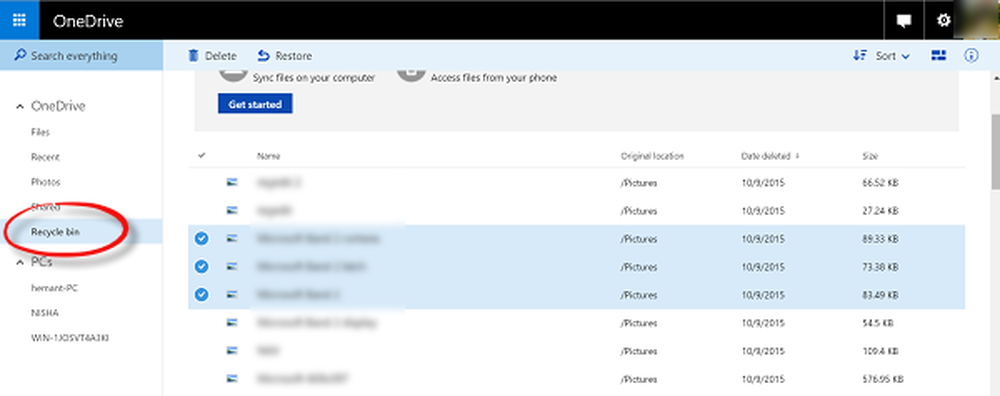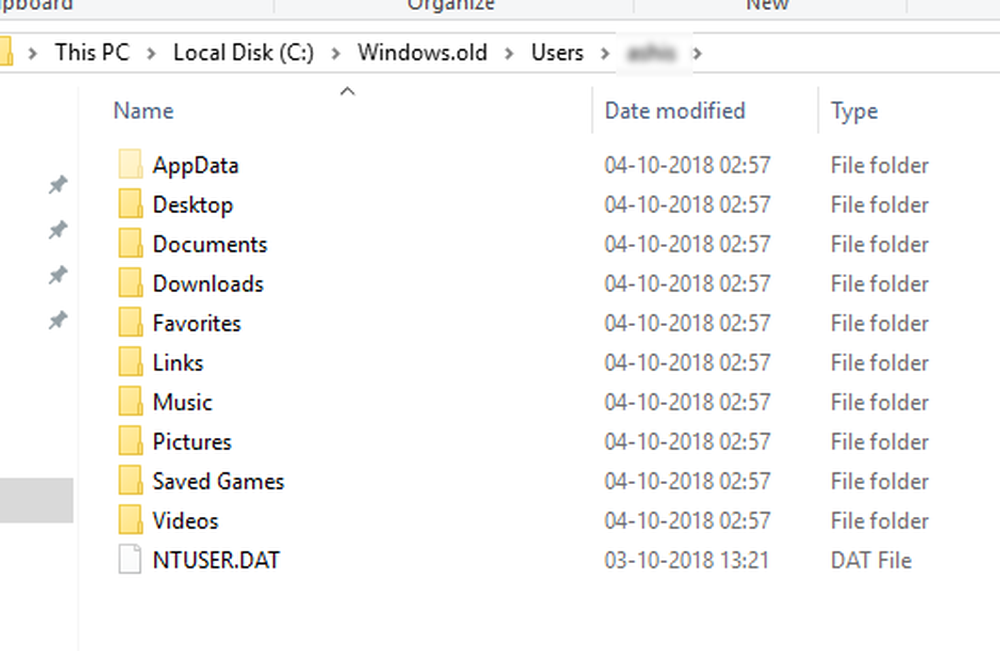So stellen Sie vergessene Wi-Fi-Kennwörter in Windows 7 wieder her
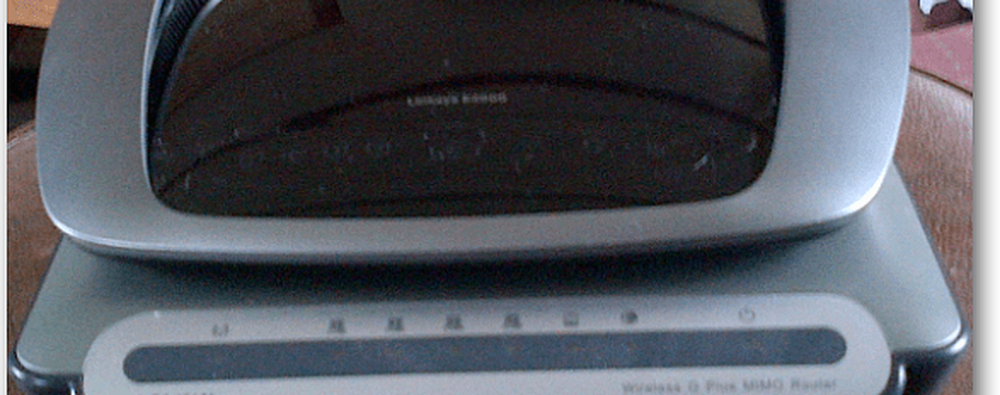
Wiederherstellen der WLAN-Kennwörter mit Windows
Das Finden Ihres Kennworts über WLAN-Eigenschaften ist einfach und unkompliziert, wenn Sie zuvor eine Verbindung dazu hergestellt haben. Klicken Sie in der Taskleiste auf das WLAN-Symbol.
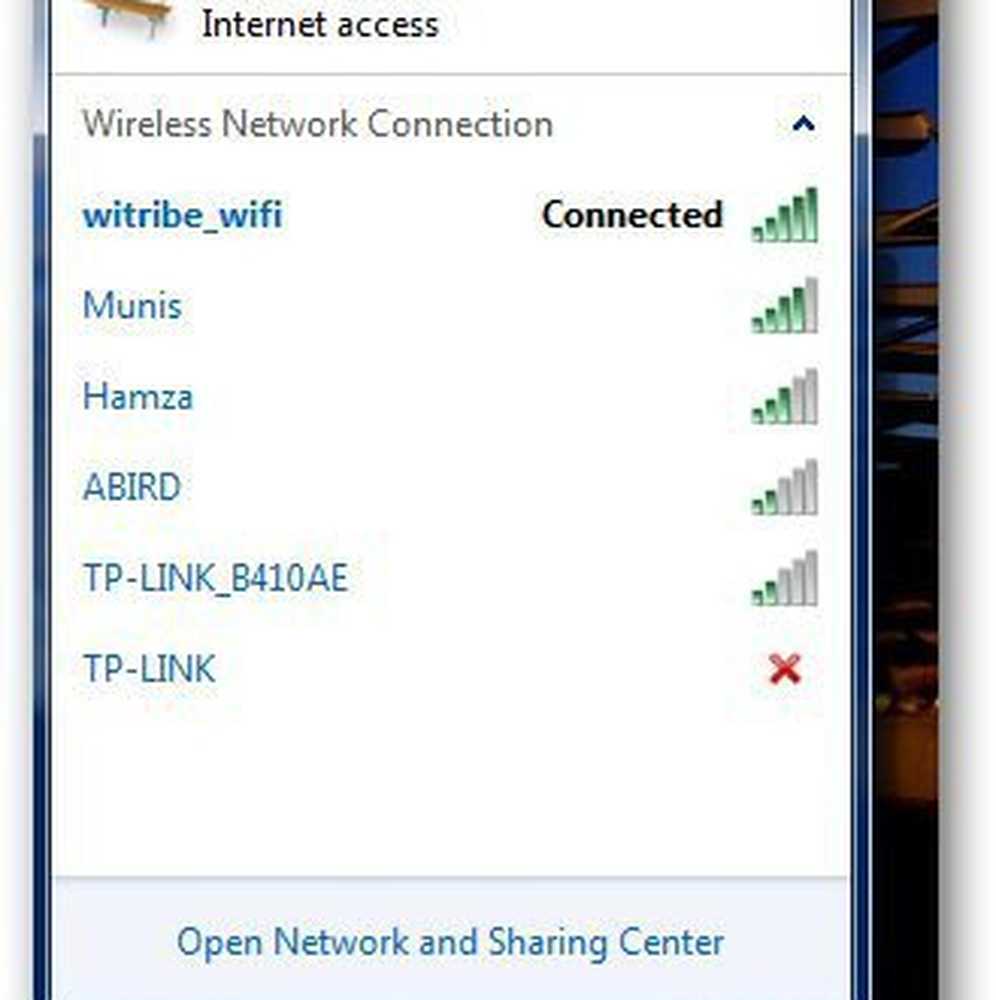
Klicken Sie mit der rechten Maustaste auf das gewünschte Netzwerk und klicken Sie auf Eigenschaften.
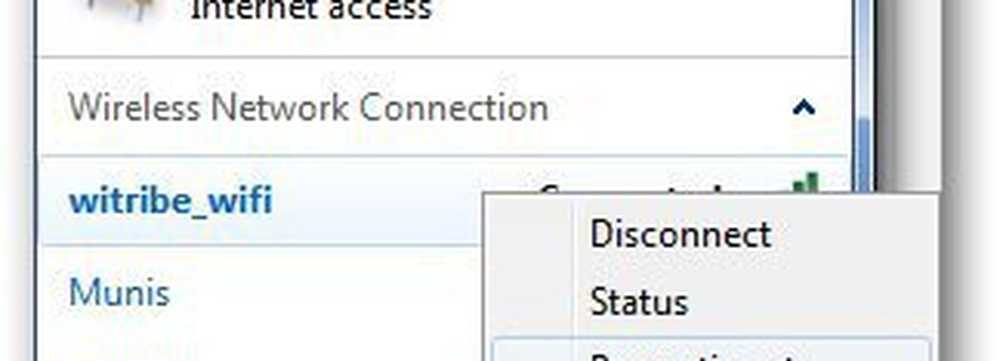
Aktivieren Sie auf der Registerkarte "Sicherheit" das Kontrollkästchen "Zeichen anzeigen". Das Kennwort wird im Feld "Netzwerksicherheitsschlüssel" angezeigt.
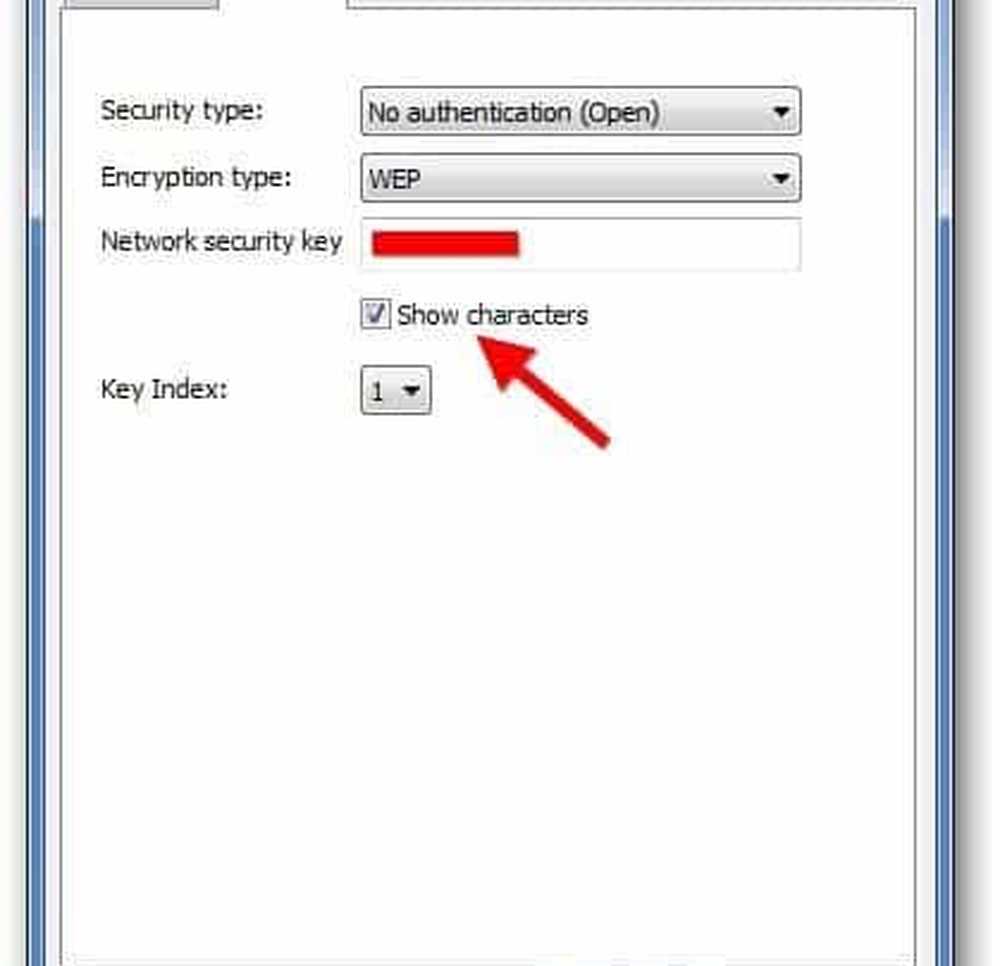
Verwenden Sie WirelessKeyView
Wenn die erste Methode nicht funktioniert, laden Sie WirelessKeyView herunter. Diese kostenlose App extrahiert das Kennwort aus den Windows-Registrierungsdateien - und speichert es für Sicherungszwecke.
Laden Sie die ZIP-Datei herunter und extrahieren Sie sie in einen geeigneten Ordner. Daraufhin werden drei Dateien angezeigt. Doppelklicken Sie auf die ausführbare Datei.
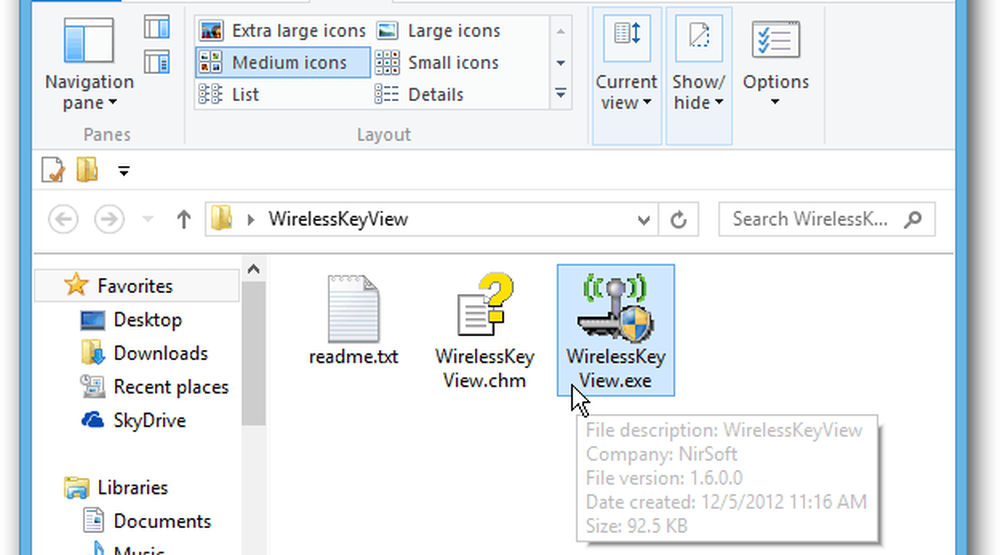
WirelessKeyView taucht automatisch in Ihr System ein und extrahiert alle Schlüssel für Ihre drahtlosen Netzwerke. Alle diese Netzwerke sind direkt auf dem Hauptbildschirm mit dem Schlüssel (Hex) und dem Schlüssel (Ascii) sichtbar. Der Ascii-Schlüssel ist das Kennwort selbst.
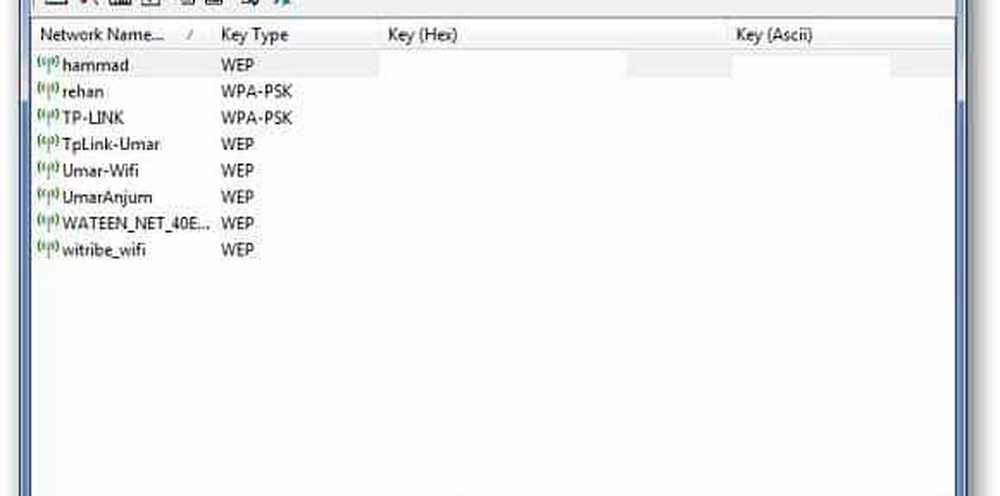
Hinweis: Ihr Antivirenprogramm erkennt es möglicherweise als Bedrohung. Sie können es jedoch deaktivieren, da Sie das Kennwort Ihres Computers für das Netzwerk hacken, für das Sie ein Zugriffsrecht haben?
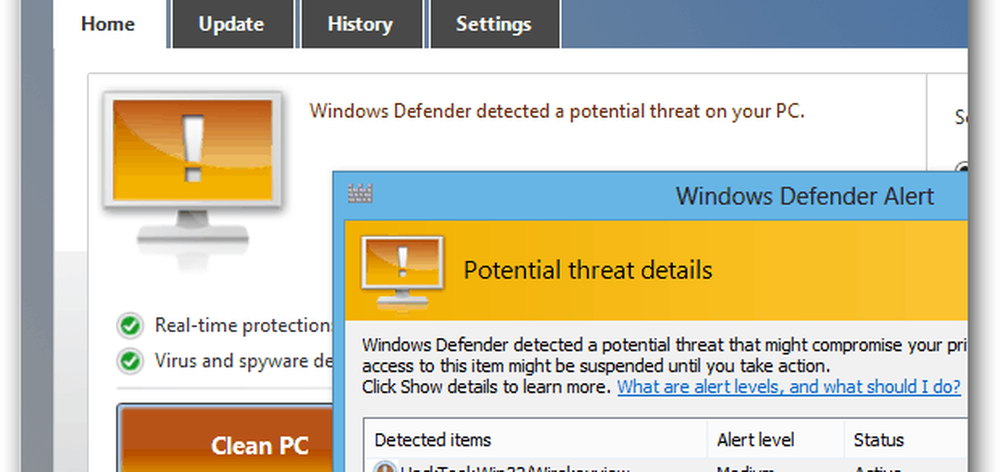
Gehen Sie jetzt zu Datei >> Ausgewählte Elemente speichern um die ausgewählten Schlüssel für die ausgewählten drahtlosen Netzwerke in Form einer Textdatei auf Ihrem Computer zu speichern.
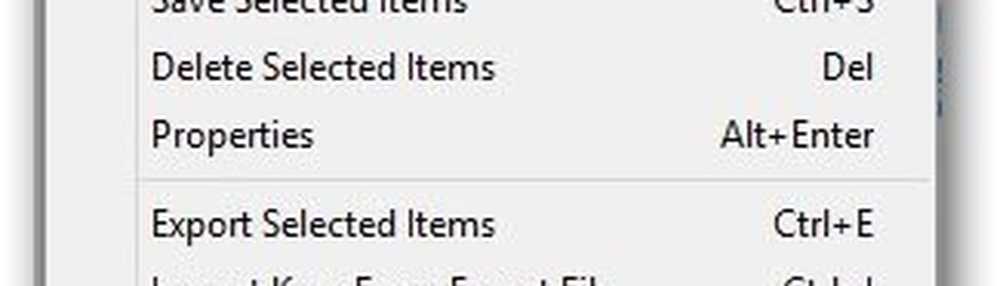
Da gehts! Ich empfehle das Speichern der Textdatei an einem sicheren Ort, auf den Sie jederzeit zugreifen können.